华三ap配置方法
H3CAP配置流程及说明
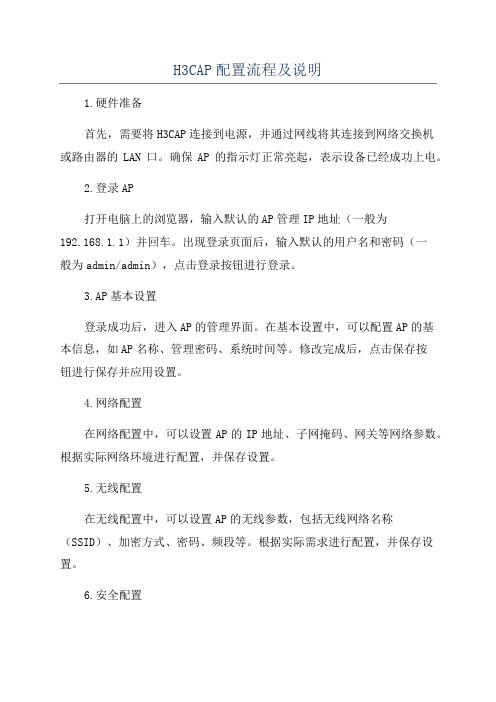
H3CAP配置流程及说明1.硬件准备首先,需要将H3CAP连接到电源,并通过网线将其连接到网络交换机或路由器的LAN口。
确保AP的指示灯正常亮起,表示设备已经成功上电。
2.登录AP打开电脑上的浏览器,输入默认的AP管理IP地址(一般为192.168.1.1)并回车。
出现登录页面后,输入默认的用户名和密码(一般为admin/admin),点击登录按钮进行登录。
3.AP基本设置登录成功后,进入AP的管理界面。
在基本设置中,可以配置AP的基本信息,如AP名称、管理密码、系统时间等。
修改完成后,点击保存按钮进行保存并应用设置。
4.网络配置在网络配置中,可以设置AP的IP地址、子网掩码、网关等网络参数。
根据实际网络环境进行配置,并保存设置。
5.无线配置在无线配置中,可以设置AP的无线参数,包括无线网络名称(SSID)、加密方式、密码、频段等。
根据实际需求进行配置,并保存设置。
6.安全配置在安全配置中,可以设置AP的访问控制列表(ACL),限制特定设备的访问。
也可以启用MAC地址过滤,只允许特定的设备连接到AP。
根据实际需求进行配置,并保存设置。
7.本地用户在本地用户中,可以设置本地用户的用户名和密码,用于登录AP进行管理。
也可以设置用户的权限,限制其对AP的操作。
根据实际需求进行配置,并保存设置。
8.系统工具在系统工具中,可以进行一些系统管理操作,如重启AP、备份AP配置、升级AP固件等。
根据实际需求进行操作。
9.完成配置当以上配置全部完成后,点击保存并应用设置的按钮,使配置生效。
AP会自动重启,并按照新的配置运行。
综上所述,H3CAP的配置流程包括硬件准备、登录AP、基本设置、网络配置、无线配置、安全配置、本地用户、系统工具和完成配置。
通过逐步按照配置步骤进行设置,可以使H3CAP正常工作,提供稳定的无线网络覆盖。
H3Cap调试步骤

H3C ap 调试步骤一、设置参数1、H3Cap默认IP:192.168.0.502、用户名:admin3、密码:h3capadmin二、设置步骤(WEB)1、电脑网络参数设置IP:192.168.0.XX子网掩码:255.255.255.02、电脑连接ap ap接口:10M/100M3、打开IE,输入192.168.0.504、输入用户名、密码,参考一5、删除无线服务无线服务——接入服务——取消绑定——关闭服务——删除服务6、新建无线服务无线服务——接入服务——新建——SSID(无线服务名称)——无线服务类型crypto——加密类型(TRUNK AND )——安全IEWAP2——启用密码(PSK)——PSK-PRASS——无线网密码(甲方提供)——确定7、打开无线服务无线服务——接入服务——绑定——开启服务8、保存当前配置右上角有个“保存”单机一下三、调试步骤(CONSOLE)1、打开secrueCRT软件2、输入AP IP:192.168.0.50<H3C>admin<H3C>h3capadmin<H3C>dis cu<H3C>system-view<H3C>vlan 1<H3C>quit<H3C>interface vlan 1<H3C>ip address 192.168.0.3 255.255.255.0<H3C>quit<H3C>interface Ethemet 1/0/1<H3C>port link-type trunk<H3C>port trunk permit vlan all<H3C>quit<H3C>wlan service-template 1 clear<H3C>service-template disable<H3C>authentication-method open-system<H3C>ssid XXXXXXX<H3C>service-template enable<H3C>quit<H3C>cipher-suite wep40<H3C>wep default-key 1 wep40 pass-phrase cipher<H3C>interface WLAN-Radio 1/0/2<H3C>service-template 1 interface WLAN-BSS1<H3C>channel 11<H3C>quit<H3C>save<H3C>dis cu。
H3CAP1208E配置流程及说明

H3CAP1208E配置流程及说明为配合无线宽带网络施工建设,特制定此数据制作流程(或模板)。
本次我省选用的设备为H3C的AP,型号为WA1208E。
该AP是Fat AP,相对于Fit AP,Fat AP将WLAN的物理层、用户数据加密、用户认证、QoS、网络管理、漫游技术以及其他应用层的功能集于一身,因此为了集中管理所有AP,需要对AP进行数据配置,而不能直接安装。
流程中涉及的AP命名规则、VLAN划分、SSID标识、IAPP密钥、SNMP团体、SNMP告警以及SNMP日志IP地址名必须按省公司统一规定执行。
具体说明如下:一、组网图如图所示,AP通过二层交换机连接到BAS,再通过城域网连接到网管平台及Portal平台。
网管平台二、具体步骤根据AP的组网情况,保证AP设备本身的可管理性及安全性,需要对AP的名称、VLAN、SSID、接口等进行配置,具体内容如下:1.登陆AP【说明】配置AP分为字符界面和图形界面两种,字符界面可以有Telnet和Console 口两种方式登陆AP,图形界面通过Web页面登陆AP。
【字符界面登陆步骤】(1) Console口登陆方式用随AP提供的Console电缆将电脑的串口与AP的Console口连接,并在电脑中打开超级终端,并连接到串口,连接的参数如下图:(2) Telnet登陆方式将电脑IP设置成与AP默认IP(192.168.0.50)再同一网段,比如192.168.0.11。
在运行窗口输入telnet 192.168.0.50,出现登陆界面如下:输入用户名admin,密码wa1208后进入(密码注意大小写),出现下面的界面:此时输入system-view进入系统视图,即可开始配置。
【图形界面登陆步骤】(1)将电脑IP设置成与AP默认IP(192.168.0.50)再同一网段,比如192.168.0.11:(2)在浏览器中打开http://192.168.0.50,出现登陆界面如下:(3)输入用户名admin,密码wa1208后进入(密码注意大小写),出现下面的界面:2.还原初始状态如果AP已经创建过其它SSID或管理VLAN可在TELNET或超级终端中执行以下命令AP重启后将还原到出厂状态3.导入配置文件(1)交换机数据配置数据维护人员在交换机上为AP配置VLAN15(管理)、VLAN1001~1050(业务)。
H3C-FAT-AP(命令行)业务开通配置步骤

H3C-AP 命令行方式配置指导默认SSID:H3C默认用户名:admin默认密码:h3capadmin一、登录AP 的3 种方式:1、通过超级终端登陆①利用AP 自带的串口线,一端笔记本的串口(DB9)一端连接AP 上面的CONSOLE 口②然后在电脑左下角依次“开始”—〉“所有程序”—〉“附件”—〉“通讯”—〉“超级终端”配置如图所示,然后确定。
③在连接界面中多点几次回车看是否已经登录进系统。
2、有线方式Telnet 登陆①配置笔记本网卡IP 地址为192.168.0.X,然后将网线连接到AP 中间的网口。
②通过telnet 192.168.0.50 登陆到AP3、无线方式Telnet 登录①电脑无线网卡配置IP 地址为192.168.0.X,掩码为3 个255②查看无线网络,选择“H3C”的无线网络进行连接③无线网络连接成功以后,通过telnet 192.168.0.50 登陆到AP二、命令行方式的AP 配置步骤:说明:(1)、AP 上划分两个VLAN:VLAN X:业务VLAN,所有无线客户端属于该VLAN。
VLAN Y:管理VLAN,用于网管。
(2)、两个SSID:ChinaNet:供客户接入上网使用,无认证无加密进入系统视图➢用随AP提供的Console电缆将电脑的串口与AP的Console口连接,并在电脑中打开超级终端,并连接到串口,连接的参数如下图:➢<H3C> system-view (进入系统视图)➢步骤一:创建业务vlan x和管理vlan y,并配置管理IP地址//以上红色字体为根据当地实际情况进行配置[H3C] vlan x[H3C-vlan x] quit[H3C] vlan y[H3C-vlan y] quit[H3C] interface vlan y[H3C-Vlan-interface y] ip address *.*.*.*//配置AP管理IP,实施时根据实际IP配置[H3C-Vlan-interface y]] quit➢步骤二:将上行以太网口配置为Trunk类型[H3C] interface Ethernet 1/0/1 //进入AP的上联端口[H3C-Ethernet1/0/1] port link-type trunk //配置该端口模式为trunk[H3C-Ethernet1/0/1] port trunk permit vlan all //设置该端口允许所有VLAN通过[H3C-Ethernet1/0/1] quit➢步骤三:创建无线接口[H3C] interface WLAN-BSS 1[H3C-WLAN-BSS1] port access vlan X //此处绑定业务VLAN ID[H3C-WLAN-BSS1] quit➢步骤四:创建无线服务模板(SSID名称为ChinaNet)[H3C] wlan service-template 1 clear //新建一个客户上网的服务模板,并且不要认证[H3C-wlan-st-1] ssid test//SSID名称为test ,根据实际情况设置[H3C-wlan-st-1] authentication-method open-system //无需认证[H3C-wlan-st-1]service-template disable[H3C-wlan-st-1] service-template enable //关闭并重启无线服务模板[H3C-wlan-st-1] quit➢步骤五:在11g射频卡上绑定无线服务模板和无线接口[H3C] interface WLAN-Radio 1/0/2[H3C-WLAN-Radio1/0/2] service-template 1 interface WLAN-BSS 1[H3C-WLAN-Radio1/0/2] channel 11 //(可修改为1,6,11),如果有几个AP比较临近,则需要修改AP的信道分别为没有相互干扰的1,6,11三个信道,如果各AP距离很远,则没有必要输入该命令.[H3C-WLAN-Radio1/0/2] quit➢步骤六:配置默认路由[H3C] *.*.*.* //(管理IP的网关地址)➢步骤七:保存配置[H3C] save //保存该AP的配置,在提示是否保存时输入Y,可使用默认的配置文件名称startup.cfg三、AP 的其它配置1、配置AP 名称[H3C]sysname gddxgz01 //配置设备名称[gddxgz01]2、配置Telnet 账号[H3C]local-user admin //创建本地帐号admin[H3C-luser-admin]password simple h3capadmin //设置密码为h3capadmin[H3C-luser-admin]service-type telnet //设置服务类型为telnet[H3C-luser-admin]level 3 //设置用户优先级为3[H3C-luser-admin]quit[H3C]user-interface con 0[H3C-ui-console0]quit[H3C]user-interface vty 0 4[H3C-ui-vty0-4]authentication-mode scheme //设置scheme 认证[H3C-ui-vty0-4]quit3、网管基本配置[H3C]snmp-agent[H3C]snmp-agent community read public //根据实际团体参数配置[H3C]snmp-agent community write private //根据实际团体参数配置[H3C]snmp-agent sys-info version all[H3C] snmp-agent target-host trap address udp-domain 202.98.199.206 params securityname gzh3capro//根据实际参数配置----------------------------- END --------------------------------。
H3C无线胖AP设置
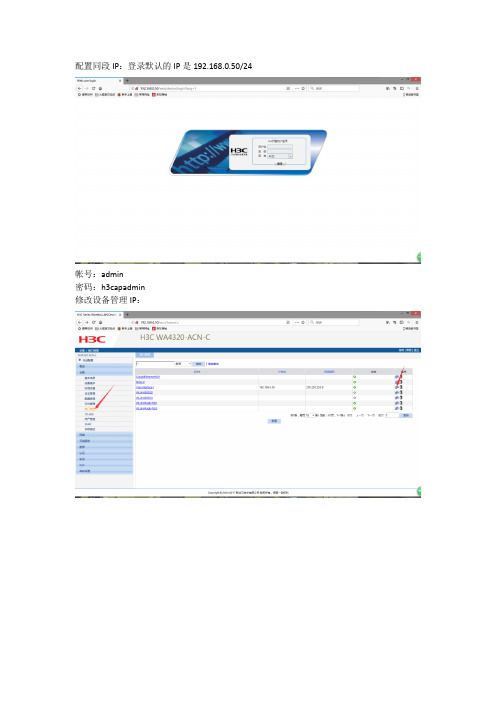
配置同段IP:登录默认的IP是192.168.0.50/24
帐号:admin
密码:h3capadmin
修改设备管理IP:
无线服务配置:
桥接上行密码模式
设置完后点击确定
绑定射频
勾选并开启无线
之后就可以看到发出来的信号了:
这种设置的模式相当于共享交换机接口出来,也就是说DHCP是在交换机或上层设备分配的,而不是像家用路由器一样自己分配IP。
如果需要类似家用路由器那种模式请按照下面配置:
AP自己分配IP并做NAT 手动修改管理IP或者通过DHCP获取:
如果手动配置需要配置网关:
新建一个vlan:
配置vlanIP:
配置DHCP:
配置无线服务,其他和上面的配置一样:
创建ACL:
配置NAT:。
华三AP配置说明

选择连接时使用的串口,如下图所示。
4
设置终端通信参数,如下图所示。
5
对设备上电,终端上显示WA1208E的自检信息,成功后出现命令行提示符(如<H3C>)。
6
键入命令,配置WA1208E或查看WA1208E的运行状态。
*通过console线进入配置界面,不需输入密码,以后若忘记AP的密码,可用console线直接进入配置。
service-template enable//使能该模板
设置SSID://设置第二个ssid(某些地方同一台AP需要配置双ssid)
#
wlan service-template 2 clear//建立wlan服务模板2,模式clear,非认证的
service-template disable//将该模版先disable下
(如果只有一个SSID,则只需要绑定一个服务模版和无线接口,下面那条命令行不用敲)
#
设置SNቤተ መጻሕፍቲ ባይዱP参数
#
snmp-agent//使能snmp功能
//系统自动生成的序列号
snmp-agent community read public//创建只读snmp的团体字属性public
snmp-agent community write private//创建读写snmp的团体字属性private
#
description WangGuan//虚接口的描述,非必要配置,方便查看
#
ip address10.249.16.33 255.255.252.0//vlan 200虚接口的IP地址
#
ip route-static0.0.0.0 0.0.0.010.249.35.254//设置缺省路由
H3CWAP系列WA系列AP胖切瘦配置方法
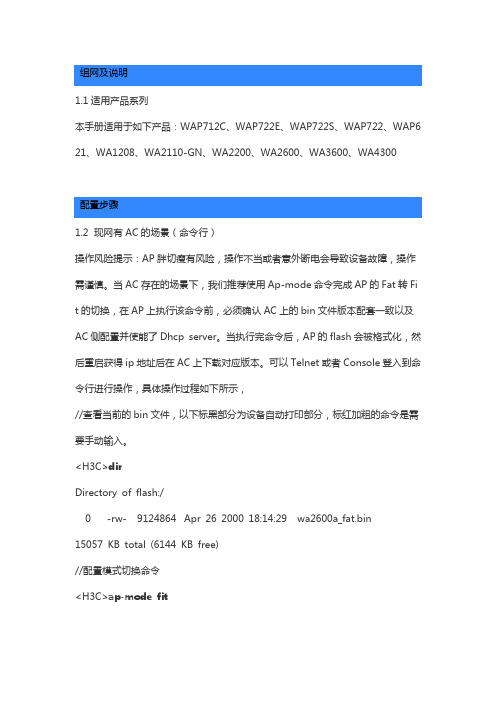
组网及说明1.1适用产品系列本手册适用于如下产品:WAP712C、WAP722E、WAP722S、WAP722、WAP6 21、WA1208、WA2110-GN、WA2200、WA2600、WA3600、WA4300配置步骤1.2 现网有AC的场景(命令行)操作风险提示:AP胖切瘦有风险,操作不当或者意外断电会导致设备故障,操作需谨慎。
当AC存在的场景下,我们推荐使用Ap-mode命令完成AP的Fat转Fit的切换,在AP上执行该命令前,必须确认AC上的bin文件版本配套一致以及AC 侧配置并使能了Dhcp server。
当执行完命令后,AP的flash会被格式化,然后重启获得ip地址后在AC上下载对应版本。
可以Telnet或者Console登入到命令行进行操作,具体操作过程如下所示,//查看当前的bin文件,以下标黑部分为设备自动打印部分,标红加粗的命令是需要手动输入。
<H3C>dirDirectory of flash:/0 -rw- 9124864 Apr 26 2000 18:14:29 wa2600a_fat.bin15057 KB total (6144 KB free)//配置模式切换命令<H3C>ap-mode fitChange working mode will reboot system, do you want to continue? [Y/N]:yChange working mode to FIT now? [Y/N]:y//从无线控制器上查看信息:AP从AC上获取ip地址%Apr 26 18:21:20:262 2000 WX3024-AC DHCPS/5/DHCPS_ALLOCATE_IP: DHCP server information: Server IP = 192.168.0.1, DHCP client IP = 19 2.168.0.2, DHCP client hardware address = 7425-8a33-8170, DHCP clien t lease = 86400.//AP开始从AC上下载bin文件%Apr 26 18:21:24:788 2000 WX3024-AC LWPS/6/LWPS_IMG_DOWNLOA D_START:Image download in progress for AP ap2.#Apr 26 18:21:33:642 2000 WX3024-AC LWPS/4/Download Image Succe ssfully: Download Image Successfully:1.3.6.1.4.1.2011.10.2.75.2.3.0.14<h3 cDot11APImgDwldSuccess> Serial Id:219801A0FH9136Q00287 AP Name: ap2 IP:192.168.0.2 Version:V100R001B01D001%Apr 26 18:21:33:672 2000 WX3024-AC LWPS/6/LWPS_IMG_DOWNLOA D_COMPLETE:Image download process completed for AP ap2.//这时AP已经下载完bin文件,重启中%Apr 26 18:22:03:101 2000 WX3024-AC DHCPS/5/DHCPS_RECLAIM_IP: DHCP server information: Server IP = 192.168.0.1, DHCP client IP = 192.168.0.2, DHCP client hardware address = 7425-8a33-8170, DHCP clien t lease = 86400.%Apr 26 18:23:23:841 2000 WX3024-AC DHCPS/5/DHCPS_ALLOCATE_IP: DHCP server information: Server IP = 192.168.0.1, DHCP client IP = 19 2.168.0.2, DHCP client hardware address = 7425-8a33-8170, DHCP clien t lease = 86400.//AP切换为Fit模式后注册到AC上#Apr 26 18:23:28:381 2000 WX3024-AC LWPS/4/Tunnel Up: Tunnel Up: 1.3.6.1.4.1.2011.10.2.75.1.3.0.1<h3cDot11ACMtTunnelSetupTrap> Serial Id: 219801A0FH9136Q00287 UpInfo:1 AP Name:ap2 IPv4:192.168.0.2 IPv6:-NA- FirstTrapTime:2291326 AP MAC:74:25:8A:33:81:70#Apr 26 18:23:28:412 2000 WX3024-AC IFNET/4/INTERFACE UPDOWN: Trap 1.3.6.1.6.3.1.1.5.4<linkUp>: Interface 12976129 is Up, ifAdminStatu s is 1, ifOperStatus is 1%Apr 26 18:23:28:432 2000 WX3024-AC LWPS/6/LWPS_AP_UP:Connection with AP ap2 goes operational.%Apr 26 18:23:28:443 2000 WX3024-AC IFNET/3/LINK_UPDOWN: WLAN -DBSS10:3 link status is UP.%Apr 26 18:23:28:453 2000 WX3024-AC IFNET/3/LINK_UPDOWN: WLAN -ESS10 link status is UP.1.3 现网有AC的场景(Web)当AC存在的场景下,也可以登入胖AP的浏览器界面进行形态切换,切换前,必须确认AC上的bin文件版本配套一致以及AC侧配置并使能了Dhcp server。
H3C AP配置流程及说明

(2) AP配置文件导入(在导入之前需认真看配置文件说明)
【图形界面登陆步骤】
在界面中选择“维护管理”——〉“软件管理”——〉“配置文件”后上传升级配置文件。
升级配置文件举例说明:
配置文件需要根据分公司具体情况进行修改,为减少分公司维护工作量,配置文件模板分公司根据设计方案修改只需要修改:主机名称、信道号、发送功率等级、业务WLAN号以及管理VLAN的IP、子网掩码、网关地址及SNMP团体名中相关信息。
(1)新建一个SSID:ChinaNet,SSID要注意大小写。
[WBL-3f]ssid ChinaNet
[WBL-3f-ssid-ChinaNet]set vlan 1001
(2)配置iapp
[WBL-3f-ssid-ChinaNet]iapp
[WBL-3f-ssid-ChinaNet]iapp secret ascii $ChinaNet$
#
interface Aux0/0
link-protocol ppp
#
vlan 1
#
vlan 1001
#
vlan 15
#
interface Vlan-interface15
ip address 134.64.96.76 255.255.255.192 immediate
#
4.检查AP配置
n PING AP的IP地址
n 用含无线网卡的PC通过WEB页面登录AP进行验证,地址用管理VLAN地址。
以上步骤完成后,AP配置工作就结束了,以下将对升级配置文件进行说明。
二、 配置文件说明
1. VLAN配置及管理VLAN的IP地址配置
- 1、下载文档前请自行甄别文档内容的完整性,平台不提供额外的编辑、内容补充、找答案等附加服务。
- 2、"仅部分预览"的文档,不可在线预览部分如存在完整性等问题,可反馈申请退款(可完整预览的文档不适用该条件!)。
- 3、如文档侵犯您的权益,请联系客服反馈,我们会尽快为您处理(人工客服工作时间:9:00-18:30)。
H3C WLAN产品配置方法
本篇主要介绍在开通H3C两款WLAN(WA1208E,WA2220X)的时候需要配置的3个重要的参数,即:
1:信道的选择
2:SSID的配置
3:远程管理IP的填写方法
一:首先,先介绍针对WA1208E这款产品的配置方法。
需要做的准备是在电脑上配置与WLAN相同网段的IP地址,以便通过电脑登陆WLAN产品进行配置,方法如下:
1:双击打开网上邻居,然后选择查看网络连接,可以看见本地连接,右键本地连接属性后, 如图所示:
2:在上图中选择Internet协议(TCP/IP),选择后如图所示:
TCP/IP属性输入IP地址192.168.0.x (x 介于1和254之间,注意50不要用),子网掩码,WA1208E默认管理地址为192.168.0.50 ,PC机ping通192.168.0.50即可.
3.打开,进入了设备的配置界面。
4.(1)进入系统视图
(2)根据电信的要求,现场统一修改SSID成ChinaNet(注意大小写):
[H3C]ssid ChinaNet
[H3C-ssid-ChinaNet]bind domain system
[H3C-ssid-ChinaNet]quit
[H3C]interface Wireless-access 2/1
[H3C-Wireless-access2/1]undo bind ssid wa1208e //去除系统默认的SSID
[H3C-Wireless-access2/1]bind ssid ChinaNet
[H3C-Wireless-access2/1]quit
(3)配置信道,注意:相邻的AP之间需要用不同的信道隔开。
例如:以11g为例,将工作信道改变到2号信道上
[H3C]radio module 2
[H3C-radio-module2]channel 2
[H3C-radio-module2]quit
[H3C]
(4)远程管理:
[H3C]snmp-agent
[H3C]snmp-agent community read public
[H3C]snmp-agent community write private
[H3C]snmp-agent sys-info version all //以上为配置SNMP参数,若无网管可不设置
[H3C]ip route-static 0.0.0.0 0 C.C.C.C //给AP添加用于远程管理的默认路由。
[H3C]interface VLAN 1
[H3C-int-VLAN1]ip address “y”即可
注意:以上配置不要更改顺序。
5.完成上述配置后,由于可能修改了AP的管理地址,会出现PC与AP连接中断。
修改PC的IP地址与AP新管理地址同一网段后,再次telnet登陆AP:保存配置:<H3C>save //用户视图,若为[H3C],则键入quit即可退回该模式。
出现提示时,键入“y”即可。
以上为命令行方式(CLI)管理WA1208E,我们建议用这种方式管理。
若希望用WEB 方式完成相关配置,请参考《WA1208E操作手册》,可以在H3C主页上搜索可得二:下面介绍H3C WA2220X这款产品现场开通时候的设置方法,需要通过Console口方式登录设备:
1. (1)进入系统视图
(2)配置管理IP地址
[H3C] interface vlan 1
[H3C-Vlan-interface1] ip address X.X.X.X Y.Y.Y.Y 为欲修改的管理IP地址为对应子网掩码。
[H3C-Vlan-interface1] quit
[H3C]ip route-static 0.0.0.0 0 C.C.C.C //给AP添加用于远程管理的默认路由。
(3)创建无线接口
[H3C] interface WLAN-BSS 1
[H3C-WLAN-BSS1] quit
(4)创建无线服务模板(SSID名称为ChinaNet)
[H3C] wlan service-template 1 clear
[H3C-wlan-st-1] authentication-method open-system [H3C-wlan-st-1] ssid ChinaNet
[H3C-wlan-st-1] service-template enable
(5)在11g射频卡上绑定无线服务模板和无线接口,配置信道为11、功率为
15dBm
[H3C] interface WLAN-Radio 1/0/1
[H3C-WLAN-Radio1/0/1] service-template 1 interface WLAN-BSS 1
[H3C-WLAN-Radio1/0/1] radio-type 11g
[H3C-WLAN-Radio1/0/1] channel 11
[H3C-WLAN-Radio1/0/1] max-power 15 //可选配置
注:默认情况下,功率为20dBm(即100mW);信道为自动调整。
(6)远程管理:
[H3C]snmp-agent
[H3C]snmp-agent community read public
[H3C]snmp-agent community write private
[H3C]snmp-agent sys-info version all //以上为配置SNMP参数,若无网管可不设置
(7)保存配置:<H3C>save //用户视图,若为[H3C],则键入quit即可退回该模式。
出现提示时,键入“y”即可。
以上为命令行方式(CLI)管理WA2220X,我们建议用这种方式管理。
若希望用WEB 方式完成相关配置,请参考《WA2220X操作手册》,可以在H3C主页上搜索可得。
